A pivot-táblákkal való munka az Excelben olyan nélkülözhetetlen eszköz, amelyet mindenki számára ajánlott, aki rendszeresen dolgozik adatokkal. Ebben az útmutatóban megmutatjuk neked, hogyan tudod kennszámokat kiszámolni, hogy értékes betekintéseket nyerj az adataidba. Különösen foglalkozni fogunk a nyereség és az adózott nettó nyereség kiszámításával. Ehhez nem szükséges széles körű szakmai ismeretek, hogy megértsd és alkalmazd ezeket a lépéseket. Ugorjunk is bele!
Legrészletesebb következtetések
- Megtanulod, hogyan számolhatsz ki pivot-táblákkal nyereséget és nettó nyereséget.
- A lépések magukba foglalják egy új pivot-tábla létrehozását és a szűrő- és számítási funkciók használatát az Excelben.
- A megfelelő formulák használatával az Excelben könnyedén analizálhatod és értelmezheted az adataidat.
Lépésről lépésre útmutató
Az adataid kennszámait pivot-táblák segítségével kiszámolni az Excelben a következő egyszerű lépéseket követve:
Pivot-tábla létrehozása
Első lépésként létre kell hoznod egy pivot-táblát, hogy dolgozhass az adataiddal. Navigálj a meglévő munkalapodra, ahol az értékesítési és költségadatok tárolva vannak. A pivot-tábla létrehozásához menj az "Beszúrás" menüpontra, és válaszd a "Pivot tábla" lehetőséget. Válaszd ki a kívánt adattartományt, amelyet elemzésre szeretnél használni.
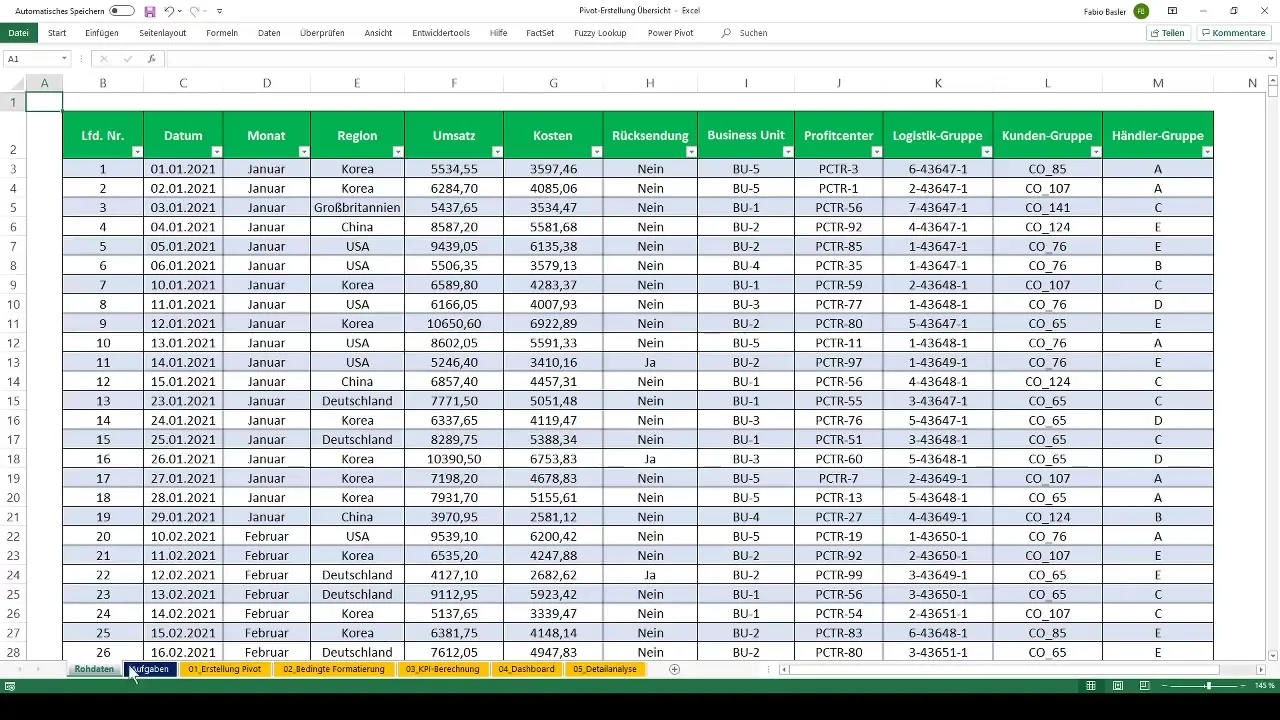
Értékesítés business egységek szerint feldolgozva
Most, hogy létrehoztad a pivot-tábládat, elkezdheted az értékesítési adataid elemzését. Húzd az értékesítés méretét a pivot-tábla értéktartományába. Az értékesítési adatokat az egyes business egységek szerinti rendezéshez húzd az adott oszlopot a sorok tartományába. Ez egyértelmű áttekintést fog adni az egyes business egységek értékesítéseiről.
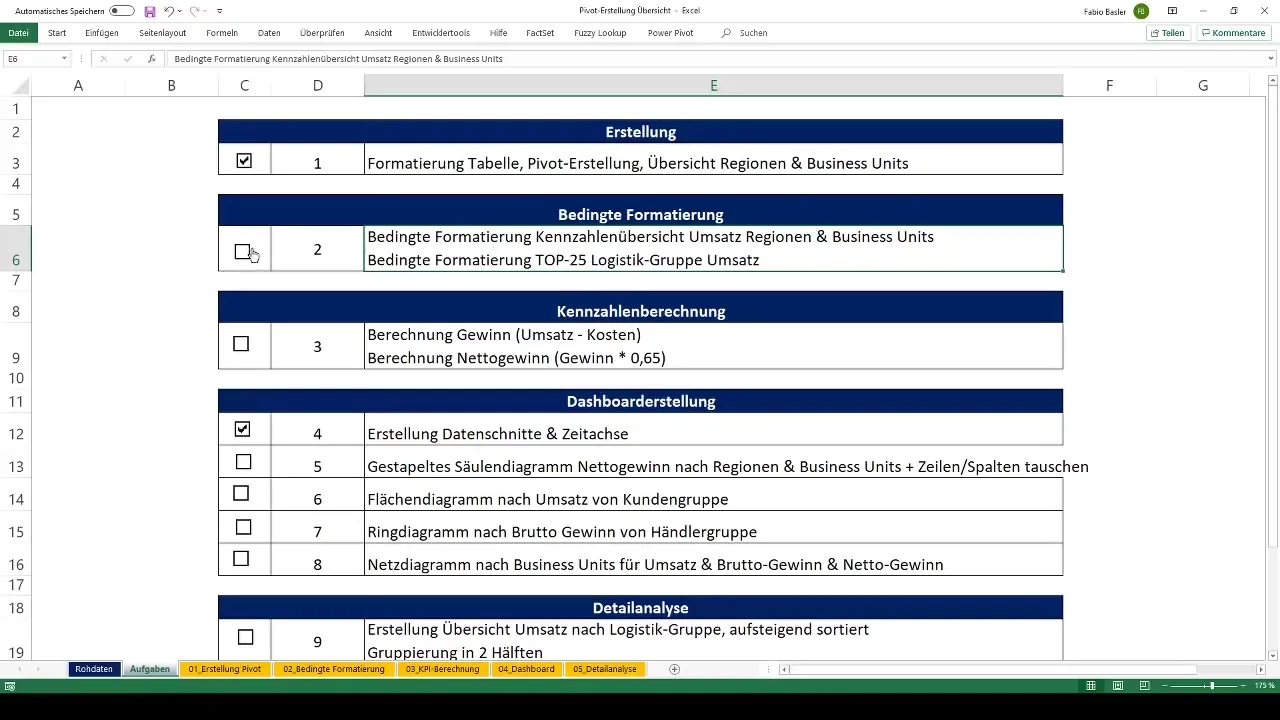
Nyereség kiszámítása
A következő fontos mutató, amit ki akarsz számolni, a nyereség. A nyereség a következőképpen számolható: értékesítés mínusz költségek. Ehhez a pivot-táblában menj az "Elemzés" menüpontra, majd válaszd az "Mezők, elemek & Csoportok" lehetőséget. Válassz ki egy "Berechnetes Feld"-et, hogy új mezőt hozz létre. Nevezd el "Nyereség"-nek, és használd a "Értékesítés - Költségek" képletet.
Adózott nettó nyereség kiszámítása
A nettó nyereség kiszámításához súlyoznunk kell a nyereséget. Ehhez vegyünk egy fiktív adókulcsot, 35%-ot. Ezzel az információval a súlyozást a következők szerint végezhetjük el: Nettó nyereség = Nyereség (1 - Adókulcs). Menj ismét az "Elemzés" menüpontra, és válaszd az "Mezők, elemek & Csoportok" lehetőséget. Készíts egy újabb berekntetes mezőt "Nettó nyereség" néven. Állítsd be a képletet a "Nyereség 0,65" értékre.
Eredmények ellenőrzése
Most ellenőrizheted az eredményeidet. Miután létrehoztad mindkét kiszámított mezőt, most már látni fogod a pivot-tábládban az értékesítési összeget, a nyereséget és az adózott nettó nyereséget. Fontos, hogy figyelembe vedd a kerekített értékeket; ebben az esetben az értékesítés 9,7 millió, a nyereség 3,4 millió és az adó utáni nettó nyereség 2,2 millió.
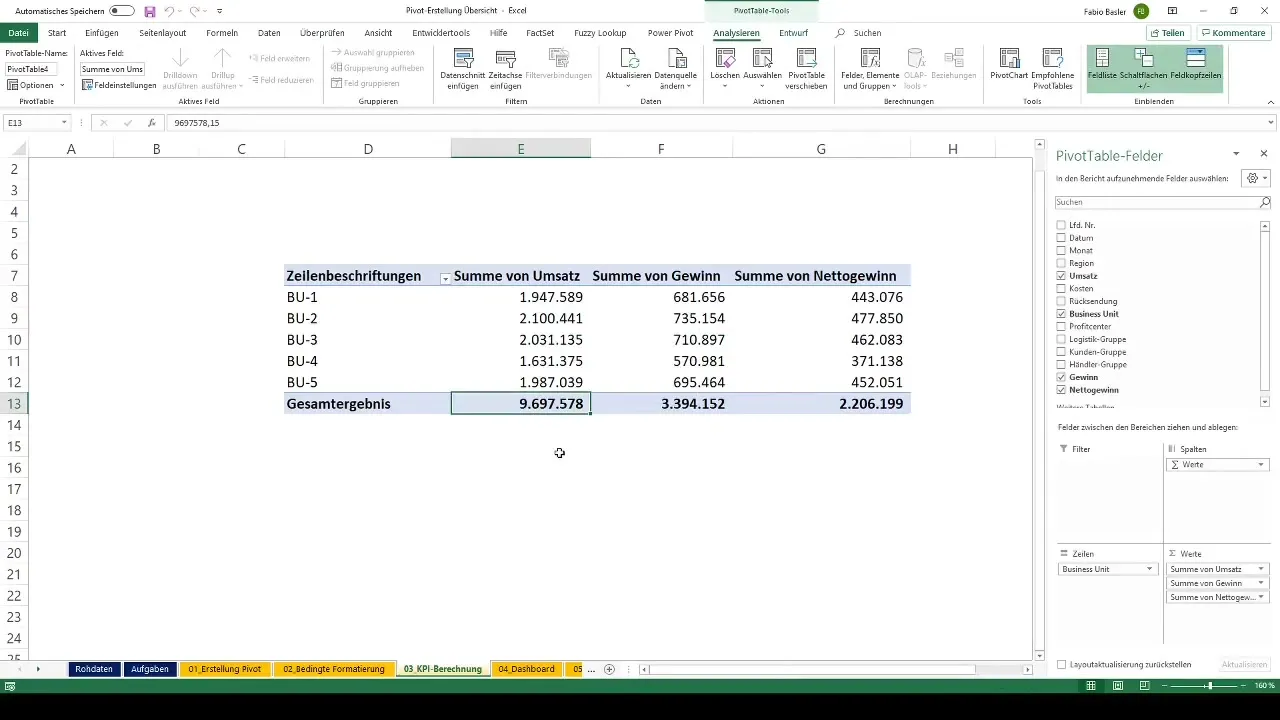
Összefoglalás
A pivot-táblák használata az Excelben a különböző mutatók kiszámítására hatékony módszer az adatok mélyebb megértéséhez. Most már megtanultad, hogyan számolhatsz ki nyereséget és nettó nyereséget hatékonyan, és mennyire fontos a megfelelő képletek alkalmazása a valósághű és hasznos eredmények eléréséhez.
Gyakran Ismételt Kérdések
Hogyan hozhatok létre egy pivot-táblát az Excelben?Egy pivot-tábla létrehozásához a következőképpen járj el az Excelben: menj az "Beszúrás" menüpontra, és válaszd a "Pivot tábla" lehetőséget. Válaszd ki az adattartományt, majd kattints az "OK"-ra.
Hogyan számíthatom ki a nyereséget az egy pivot-táblában?A nyereség kiszámolása egy pivot-táblában az történik, hogy létrehozol egy "Berechnetes Feld"-et, ami használja az "Értékesítés - Költségek" képletet.
Hogyan számíthatom ki a nettó nyereséget?A nettó nyereséget úgy számolod ki, hogy a nyereséget megszorzod a (1 - Adókulcs) faktorral. Ebben az esetben az adókulcs 35%.
Hogyan bontsam le a pivot-táblámat business egységekre?Vidd át a business egységek oszlopát a pivot-tábla sorok tartományába az egyes egységek árbevételeinek felbontásához.
Mik a berekntetes mezők a pivot-táblákban?A berekntetes mezők lehetővé teszik új adatmezők létrehozását, amelyeket a pivot-tábla más mezőire alkalmazott formulák alapján hozhatsz létre.


